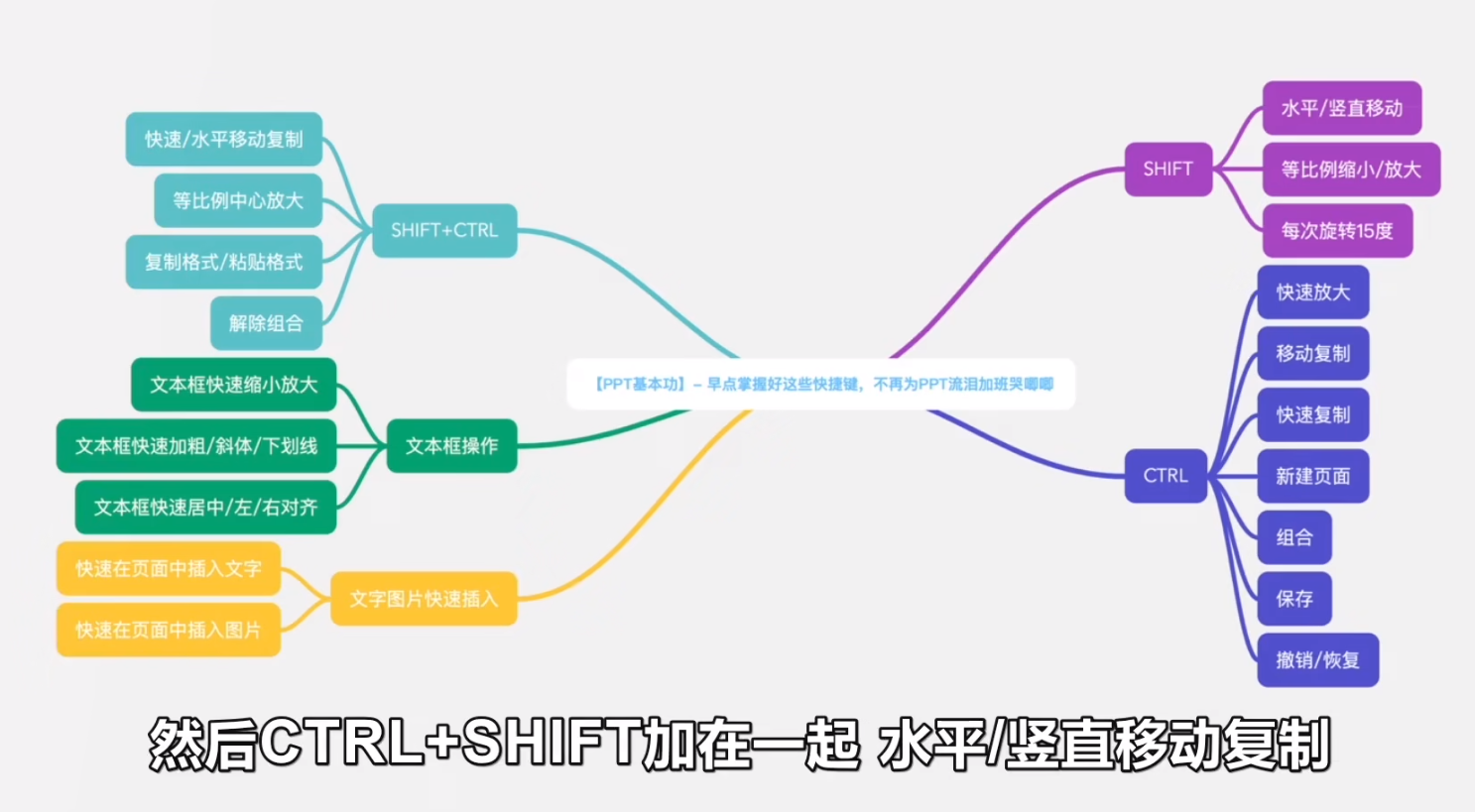Shift + 拖动: 水平、竖直移动不偏移
Shift + 拖拽形形状:等比例缩小、放大
Shift + 旋转: 每次旋转15度
Ctrl + 鼠标滚轮: 快速放大缩小
Ctrl + 鼠标移动: 移动复制
Ctrl + D: 快速复制 复制元素(空间+距离)
Ctrl + M: 新建幻灯片
Ctrl + G: 组合
Ctrl + S:保存
Ctrl + Z: 撤销
Ctrl + Y: 恢复
Ctrl + Shift + 拖动: 快速水平、竖直复制
Ctrl + Shift + 拖拽形形状: 等比例中心缩小、放大
Ctrl + Shift + C/V :复制格式/粘贴格式 = 格式刷
Ctrl + Shift + G: 解除组合
=lorem() 回车,生成一段文字
选中文字 -> Ctrl + [ / ] :文本框快速放大/缩小
选中文字 -> Ctrl + B/I/U :文本框快加粗/斜体/下划线
选中文字 -> Ctrl + E/L/R : 文本框快速居中/左/右对齐
Alt -> N -> X -> H: 快速在页面中插入文字
Alt -> N -> P -> D: 快速在页面中插入图片